win更改用户名的步骤 win怎么更改用户名
更新时间:2023-10-08 09:33:00作者:qiaoyun
我们使用windows电脑的时候,为了方便都会创建用户名和账号,然而有用户使用一段时间之后,对之前的用户名不喜欢了,就想要对齐进行修改,可是很多人并不知道win怎么更改用户名吧,其实方法也不会麻烦,有需要的用户们可以跟着笔者一起来看看win更改用户名的步骤。
方法如下:
1、打开电脑,点击开始,然后会弹出一个界面,我们点击windows系统。
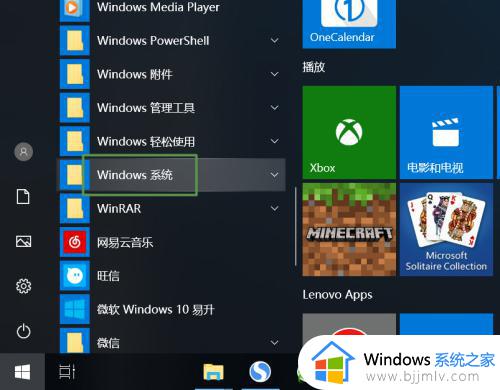
2、然后我们点击控制面板。
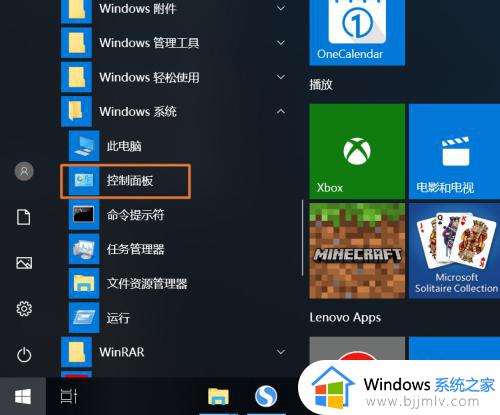
3、之后我们点击查看方式边上的下拉箭头,我们选择类别。
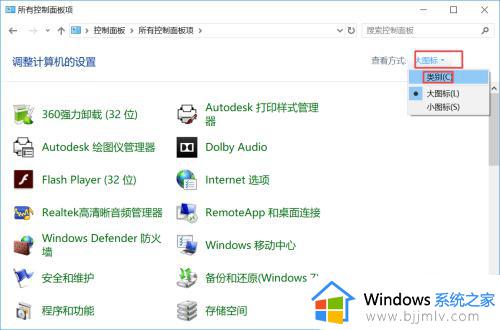
4、然后我们点击用户账户。
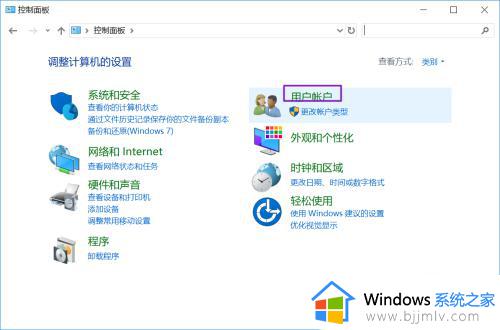
5、之后我们点击更改账户类别。
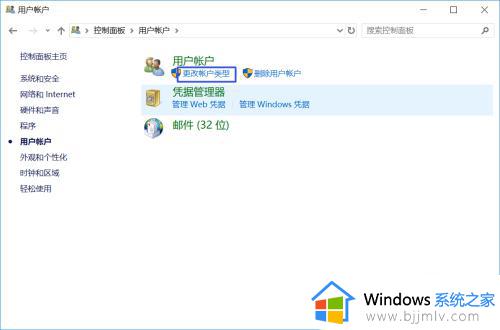
6、然后我们点击那个账户。
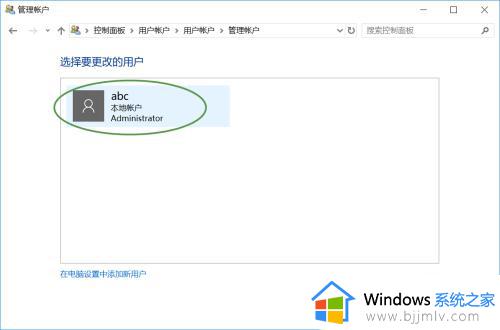
7、之后我们点击更改账户名称。
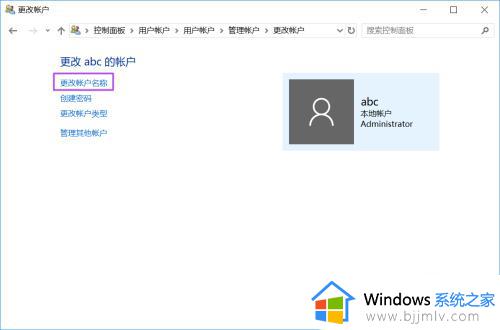
8、然后我们输入新的账户名称,之后我们点击更改名称就可以了。
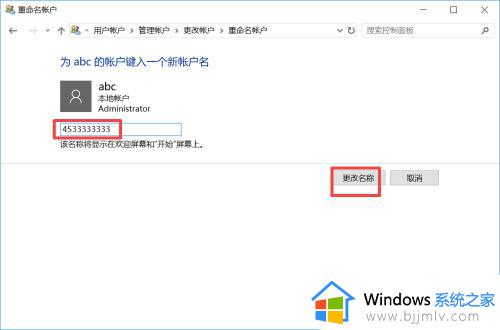
关于win更改用户名的详细方法就为大家介绍到这里了,有想要修改的用户们可以学习上述方法来操作,希望帮助到大家。
win更改用户名的步骤 win怎么更改用户名相关教程
- windows用户名更改步骤 windows用户名怎么修改
- 如何改电脑账户的用户名 怎样更改电脑用户账户名
- c盘user下的用户名文件怎么改名 c盘user用户名更改方法
- 百度账号改用户名的步骤 百度账号如何修改用户名
- 华为电脑用户名更改方法 华为电脑用户名如何更改
- c盘的用户名字更改方法 c盘用户名称怎么改
- ppt怎么修改文件用户名字 如何更改ppt的用户名称
- 怎样更改电脑账户名称 电脑更改用户名的方法
- windows系统怎么改用户名 windows电脑如何更改用户名
- 笔记本电脑怎么改用户名 笔记本电脑用户名更改方法
- 惠普新电脑只有c盘没有d盘怎么办 惠普电脑只有一个C盘,如何分D盘
- 惠普电脑无法启动windows怎么办?惠普电脑无法启动系统如何 处理
- host在哪个文件夹里面 电脑hosts文件夹位置介绍
- word目录怎么生成 word目录自动生成步骤
- 惠普键盘win键怎么解锁 惠普键盘win键锁了按什么解锁
- 火绒驱动版本不匹配重启没用怎么办 火绒驱动版本不匹配重启依旧不匹配如何处理
电脑教程推荐
win10系统推荐